Excelは、ビジネスや個人でのデータ管理に欠かせないツールの一つです。しかし、Excelを使いこなすには、操作についての知識が必要です。以下では、Excelで便利な操作について説明します。
- ショートカットキーの活用
Excelでは、ショートカットキーを使うことで、素早く効率的な操作ができます。例えば、セルをコピーするには「Ctrl + C」、貼り付けるには「Ctrl + V」を押します。また、セルの挿入や削除には、「Ctrl + Shift + +」や「Ctrl + -」を使います。
- 自動フィル機能の使い方
Excelには、自動フィル機能があります。これは、一度入力したデータを元に、自動的に連続したセルに同じデータを入力する機能です。例えば、1から始まる数字を入力したい場合、最初のセルに「1」を入力してから、そのセルを選択し、自動フィルハンドルをドラッグすると、続くセルに自動的に2、3、4と入力されます。
- 条件付き書式の設定
条件付き書式を設定することで、データの特定の条件に合わせて、セルの色やフォントなどを変更することができます。例えば、特定の値が入力された場合に、そのセルの背景色を変更するなどです。条件付き書式を使えば、データの視覚的な整理や分析が容易になります。
- フィルター機能の活用
Excelのフィルター機能を使うことで、大量のデータから必要な情報を素早く抽出することができます。フィルターを設定することで、特定の条件に一致するデータのみを表示することができます。例えば、商品名が「A」であるデータのみを表示する場合、フィルターをかけることで簡単に抽出できます。
- シートの操作
Excelでは、複数のシートを使ってデータを管理することができます。シートを追加するには、「+」アイコンをクリックします。また、シートの移動やコピー、削除も簡単に行えます。シート名を変更することもできます。
Excelは、データ管理や分析に欠かせないツールです。上記の操作を覚えておくことで、Excelの使い勝手が格段に上がります。その他にも、Excelで便利な操作があります。
- セル内改行
Excelでは、セル内に改行を入れることができます。これにより、セル内に複数行のテキストを表示することができます。改行を入れるには、「Alt + Enter」を押します。
- ピボットテーブル
Excelのピボットテーブル機能を使うことで、大量のデータから簡単に集計や分析ができます。ピボットテーブルを作成するには、データを選択して、「挿入」タブから「ピボットテーブル」を選択します。
- ショートカットメニューのカスタマイズ
Excelでは、ショートカットメニューをカスタマイズすることができます。自分がよく使う機能をショートカットメニューに追加しておくことで、操作の効率を上げることができます。
- 数式のコピー
Excelでは、数式をコピーして貼り付けることができます。数式をコピーするには、コピーしたい数式を選択して、「Ctrl + C」を押します。その後、貼り付けたいセルを選択して、「Ctrl + V」を押すと、コピーした数式が貼り付けられます。
- オートコンプリート機能
Excelには、オートコンプリート機能があります。これは、入力した文字列に合致する過去の入力データから、自動的に候補を表示してくれる機能です。入力を楽にしてくれるだけでなく、入力ミスを防ぐこともできます。
以上が、Excelで便利な操作の一部です。これらの操作をマスターすることで、Excelを効率的に使いこなすことができます。
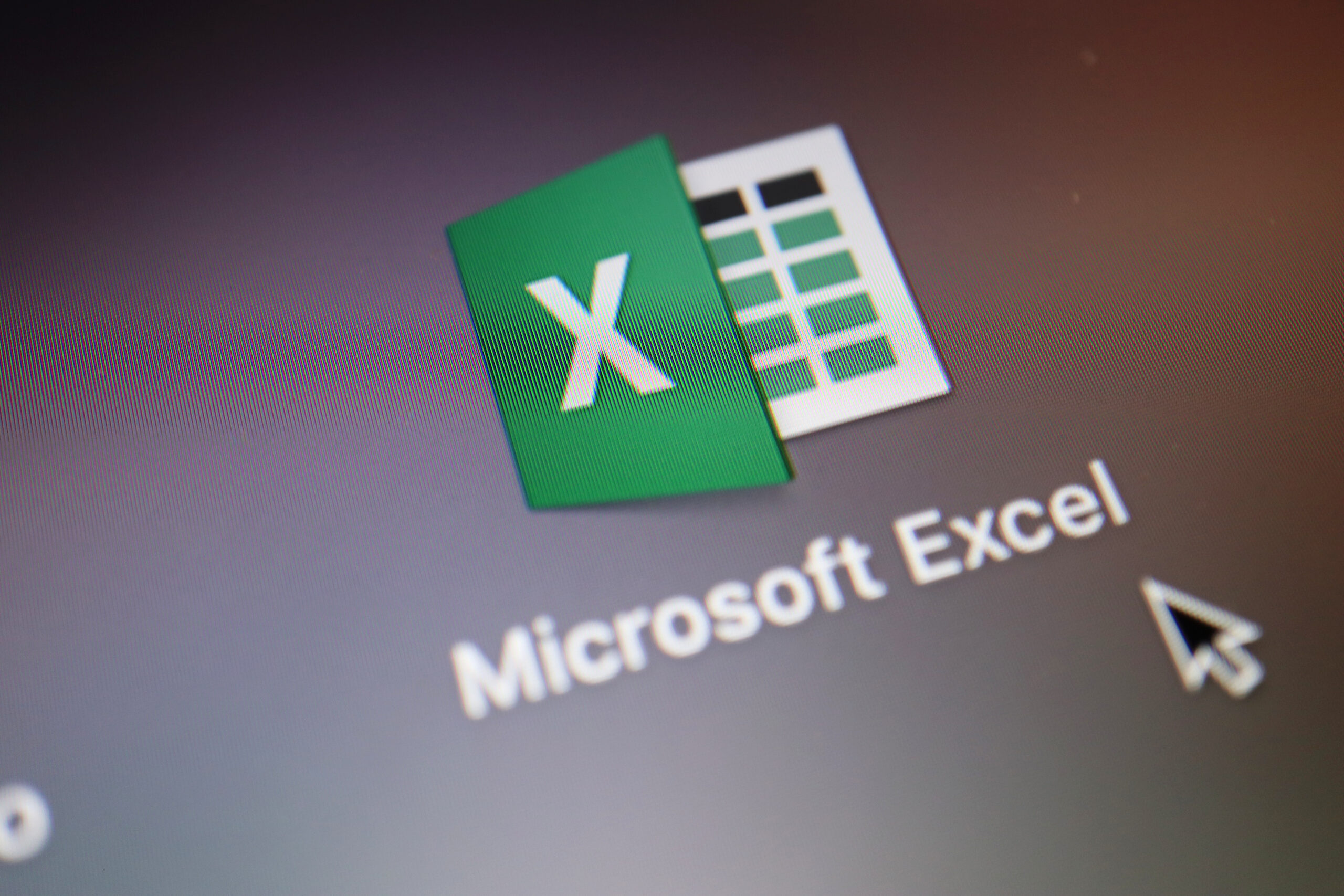


コメント